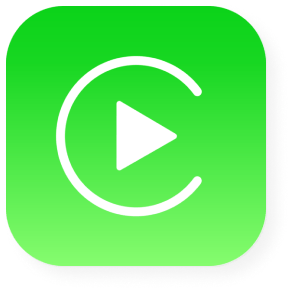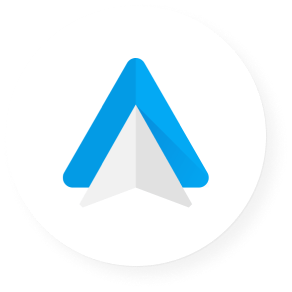- 1. Сопряжение через меню настроек [PHONE] (Телефон)
- Подключение смартфона
- Сопряжение Bluetooth
- Apple CarPlay
- Android Auto
- Сопряжение с вашим смартфоном
- Сопряжение через меню настроек PHONE (Телефон)
- Сопряжение через меню настроек PHONE (Телефон) Kia Soul
- Руководство по обслуживанию и ремонту Киа Соул
- Видео по теме «Сопряжение через меню настроек PHONE (Телефон)» для Kia Soul
- 1. Сопряжение через меню настроек [PHONE] (Телефон)
1. Сопряжение через меню настроек [PHONE] (Телефон)
Нажмите кнопку►
Выберите [Phone] (Телефон) ► Выберите [Pair Phone] (Сопряжение телефона). Нажмите на регулятор TUNE
Следующие шаги аналогичны описанным в разделе «Если нет сопряженных устройств» на предыдущей странице.
• Период ожидания во время сопряжения телефона составляет одну минуту. Сопряжение не будет выполнено, если оно не завершится в этот период времени. В случае неуспешного сопряжения вы должны повторить процесс с начала.
• В целом, большинство устройств
Bluetooth® Wireless Technology автоматически подключаются после сопряжения. Однако некоторые устройства могут требовать отдельного процесса подтверждения процесса для подключения. Убедитесь, что функция Bluetooth® Wireless Technology правильно подключена в вашем мобильном телефоне.
• Список сопряженных устройств с функцией Bluetooth® Wireless Technology можно просмотреть в ► [Phone] (Телефон) ► [Paired Phone List] (Список сопряженных телефонов).
Подключение устройства
Нажмите кнопку►
Выберите [Phone] (Телефон) ► Выберите [Paired Phone List] (Список сопряженных телефонов).
(1) Подключенный телефон: устройство, подключенное в настоящее время
(2) Сопряженный телефон: сопряженное, но не подключенное устройство
В списке сопряженных телефонов выберите устройство, которое вы хотите подключить и нажмите кнопку
Изменение приоритета
С аудиосистемой автомобиля можно выполнить сопряжение до пяти устройств с функцией Bluetooth® Wireless Technology. Функция «Изменение приоритета» используется для определения приоритетности подключения сопряженных телефонов.
Выберите [Phonej ^елесрон; ► Выберите [Paired Phone List] (Список сопряженных телефонов).
Из списка сопряженных телефонов необходимо выбрать телефон, которому будет назначен самый высокий приоритет, и нажать кнопку в меню. Выбранному устройству назначается самый высокий приоритет.
Если устройство в настоящее время подключено, то даже при изменении приоритета для другого устройства, уже подключенное устройство всегда будет иметь наивысший приоритет.
Отсоединение устройства
Нажмите кнопку►
Выберите [Phone] (Телефон) ► Выберите [Paired Phone List] (Список сопряженных телефонов).
В списке сопряженных телефонов выберите телефон, подключенный в настоящее время и нажмите кнопку
Удаление устройства
Нажмите кнопку►
Выберите [Phone] (Телефон) ► Выберите [Paired Phone List] (Список сопряженных телефонов).
В списке сопряженных телефонов выберите телефон, который вы хотите удалить и нажмите кнопку
• При удалении подключенного в настоящее время устройства произойдет автоматическое отключение этого устройства для завершения процесса удаления.
• При удалении сопряженного устройства с функцией Bluetooth® Wireless Technology также удаляется история звонков и данные телефонной книги.
• Для повторного использования удаленного устройства необходимо снова выполнить процедуру сопряжения устройства.
Подключение смартфона
Не упустите возможность воспользоваться технологией сопряжения вашего девайса с нашей информационно-развлекательной системой.
Сопряжение Bluetooth
Если вы не являетесь поклонником проводных подключений или просто хотите, чтобы звук передавался с вашего смартфона, наслаждайтесь простым способом сопряжения смартфона с вашим Kia через Bluetooth.
Apple CarPlay
Современный и простой способ пользоваться вашим iPhone в автомобиле. Проверьте свой автомобиль на совместимость стереосистемы с Apple CarPlay по ссылке.
Android Auto
Подключите свой Android к авто, чтобы вам открылся доступ к множеству сопряженных приложений. Проверьте свой автомобиль на совместимость стереосистемы с Android Auto по ссылке.
Сопряжение с вашим смартфоном
Чтобы использовать Apple CarPlay, вам необходимо владеть как минимум iPhone 5 или иметь последующую версию смартфона. Apple CarPlay и Android Auto могут быть подключены по беспроводной сети или же с помощью кабеля в зависимости от комплектации автомобиля.
Для того, чтобы использовать Android Auto вам необходимо убедиться, что на ваш телефон установлена как минимум ОС Android 5.0 или выше.
Загрузите и установите приложение Android Auto из магазина Google Play (для телефонов Android). Для iPhone убедитесь, что включены Apple CarPlay и Siri. Если вы не видите опции для Apple CarPlay или Siri, обновитесь до последней версии iOS.
На экране Расширенное меню нажмите Настройка > Подключения к устройствам > Меню > Настройки проекции телефона > Android Auto или Apple CarPlay, а затем установите флажок > Включить Android Auto или включить Apply CarPlay в зависимости от модели вашего телефона.
Когда ваш смартфон заблокирован, сначала разблокируйте его, а затем дайте согласие на использование Android Auto или Apple CarPlay.
«Эппл карплей» является обозначением, служащим для индивидуализации товаров Apple Inc., 1 Инфинит Луп, Купертино, Калифорния, 95014, США
«Андроид авто» является обозначением, служащим для индивидуализации товаров Google LLC, 1600 Амфитеатр парквей, Маунтин Вью, Калифорния, 94043, США
ООО «Киа Россия и СНГ» (115054, г. Москва, Валовая ул., д. 26) ведет деятельность на территории РФ в соответствии с законодательством РФ. Реализуемые товары доступны к получению на территории РФ. Мониторинг потребительского поведения субъектов, находящихся за пределами РФ, не ведется. Информация о соответствующих моделях и комплектациях и их наличии, ценах, возможных выгодах и условиях приобретения доступна у дилеров Kia. Товар сертифицирован. Не является публичной офертой.
Сопряжение через меню настроек PHONE (Телефон)
Сопряжение через меню настроек PHONE (Телефон) Kia Soul
Нажмите кнопку►
Выберите Phone (Телефон) ► Выберите Pair Phone (Сопряжение телефона). Нажмите на регулятор TUNE
Следующие шаги аналогичны описанным в разделе «Если нет сопряженных устройств» на предыдущей странице.
Период ожидания во время сопряжения телефона составляет одну минуту. Сопряжение не будет выполнено, если оно не завершится в этот период времени. В случае неуспешного сопряжения вы должны повторить процесс с начала.
В целом, большинство устройств
Bluetooth® Wireless Technology автоматически подключаются после сопряжения. Однако некоторые устройства могут требовать отдельного процесса подтверждения процесса для подключения. Убедитесь, что функция Bluetooth® Wireless Technology правильно подключена в вашем мобильном телефоне.
Список сопряженных устройств с функцией Bluetooth® Wireless Technology можно просмотреть в ► Phone (Телефон) ► Paired Phone List (Список сопряженных телефонов).
Нажмите кнопку►
Выберите Phone (Телефон) ► Выберите Paired Phone List (Список сопряженных телефонов).
(1) Подключенный телефон: устройство, подключенное в настоящее время
(2) Сопряженный телефон: сопряженное, но не подключенное устройство
В списке сопряженных телефонов выберите устройство, которое вы хотите подключить и нажмите кнопку
С аудиосистемой автомобиля можно выполнить сопряжение до пяти устройств с функцией Bluetooth® Wireless Technology. Функция «Изменение приоритета» используется для определения приоритетности подключения сопряженных телефонов.
Выберите Phonej ^елесрон; ► Выберите Paired Phone List (Список сопряженных телефонов).
Из списка сопряженных телефонов необходимо выбрать телефон, которому будет назначен самый высокий приоритет, и нажать кнопку в меню. Выбранному устройству назначается самый высокий приоритет.
Если устройство в настоящее время подключено, то даже при изменении приоритета для другого устройства, уже подключенное устройство всегда будет иметь наивысший приоритет.
Нажмите кнопку►
Выберите Phone (Телефон) ► Выберите Paired Phone List (Список сопряженных телефонов).
В списке сопряженных телефонов выберите телефон, подключенный в настоящее время и нажмите кнопку
Нажмите кнопку►
Выберите Phone (Телефон) ► Выберите Paired Phone List (Список сопряженных телефонов).
В списке сопряженных телефонов выберите телефон, который вы хотите удалить и нажмите кнопку
При удалении подключенного в настоящее время устройства произойдет автоматическое отключение этого устройства для завершения процесса удаления.
При удалении сопряженного устройства с функцией Bluetooth® Wireless Technology также удаляется история звонков и данные телефонной книги.
Для повторного использования удаленного устройства необходимо снова выполнить процедуру сопряжения устройства.
Руководство по обслуживанию и ремонту Киа Соул
Видео по теме «Сопряжение через меню настроек PHONE (Телефон)» для Kia Soul
Подключение телефона к штатному ГУ ч/з BluetoothBluetooth 2011 KIA Sportage
Kia CEED + iPhone
1. Сопряжение через меню настроек [PHONE] (Телефон)
Нажмите кнопку►
Выберите [Phone] (Телефон) ► Выберите [Pair Phone] (Сопряжение телефона). Нажмите на регулятор TUNE
Следующие шаги аналогичны описанным в разделе «Если нет сопряженных устройств» на предыдущей странице.
• Период ожидания во время сопряжения телефона составляет одну минуту. Сопряжение не будет выполнено, если оно не завершится в этот период времени. В случае неуспешного сопряжения вы должны повторить процесс с начала.
• В целом, большинство устройств
Bluetooth® Wireless Technology автоматически подключаются после сопряжения. Однако некоторые устройства могут требовать отдельного процесса подтверждения процесса для подключения. Убедитесь, что функция Bluetooth® Wireless Technology правильно подключена в вашем мобильном телефоне.
• Список сопряженных устройств с функцией Bluetooth® Wireless Technology можно просмотреть в ► [Phone] (Телефон) ► [Paired Phone List] (Список сопряженных телефонов).
Подключение устройства
Нажмите кнопку►
Выберите [Phone] (Телефон) ► Выберите [Paired Phone List] (Список сопряженных телефонов).
(1) Подключенный телефон: устройство, подключенное в настоящее время
(2) Сопряженный телефон: сопряженное, но не подключенное устройство
В списке сопряженных телефонов выберите устройство, которое вы хотите подключить и нажмите кнопку
Изменение приоритета
С аудиосистемой автомобиля можно выполнить сопряжение до пяти устройств с функцией Bluetooth® Wireless Technology. Функция «Изменение приоритета» используется для определения приоритетности подключения сопряженных телефонов.
Выберите [Phonej ^елесрон; ► Выберите [Paired Phone List] (Список сопряженных телефонов).
Из списка сопряженных телефонов необходимо выбрать телефон, которому будет назначен самый высокий приоритет, и нажать кнопку в меню. Выбранному устройству назначается самый высокий приоритет.
Если устройство в настоящее время подключено, то даже при изменении приоритета для другого устройства, уже подключенное устройство всегда будет иметь наивысший приоритет.
Отсоединение устройства
Нажмите кнопку►
Выберите [Phone] (Телефон) ► Выберите [Paired Phone List] (Список сопряженных телефонов).
В списке сопряженных телефонов выберите телефон, подключенный в настоящее время и нажмите кнопку
Удаление устройства
Нажмите кнопку►
Выберите [Phone] (Телефон) ► Выберите [Paired Phone List] (Список сопряженных телефонов).
В списке сопряженных телефонов выберите телефон, который вы хотите удалить и нажмите кнопку
• При удалении подключенного в настоящее время устройства произойдет автоматическое отключение этого устройства для завершения процесса удаления.
• При удалении сопряженного устройства с функцией Bluetooth® Wireless Technology также удаляется история звонков и данные телефонной книги.
• Для повторного использования удаленного устройства необходимо снова выполнить процедуру сопряжения устройства.
![1. Сопряжение через меню настроек [PHONE] (Телефон) Kia Soul](http://s7.automn.ru/kia-soul/images/kia-soul-1278.jpg)
![1. Сопряжение через меню настроек [PHONE] (Телефон) Kia Soul](http://s7.automn.ru/kia-soul/images/kia-soul-1279.jpg)
![1. Сопряжение через меню настроек [PHONE] (Телефон) Kia Soul](http://s7.automn.ru/kia-soul/images/kia-soul-1280.jpg)
![1. Сопряжение через меню настроек [PHONE] (Телефон) Kia Soul](http://s7.automn.ru/kia-soul/images/kia-soul-1281.jpg)
![1. Сопряжение через меню настроек [PHONE] (Телефон) Kia Soul](http://s7.automn.ru/kia-soul/images/kia-soul-1282.jpg)
![1. Сопряжение через меню настроек [PHONE] (Телефон) Kia Soul](http://s7.automn.ru/kia-soul/images/kia-soul-1283.jpg)
![1. Сопряжение через меню настроек [PHONE] (Телефон) Kia Soul](http://s7.automn.ru/kia-soul/images/kia-soul-1288.jpg)
![1. Сопряжение через меню настроек [PHONE] (Телефон) Kia Soul](http://s7.automn.ru/kia-soul/images/kia-soul-1289.jpg)
![1. Сопряжение через меню настроек [PHONE] (Телефон) Kia Soul](http://s7.automn.ru/kia-soul/images/kia-soul-1291.jpg)
![1. Сопряжение через меню настроек [PHONE] (Телефон) Kia Soul](http://s7.automn.ru/kia-soul/images/kia-soul-1292.jpg)
![1. Сопряжение через меню настроек [PHONE] (Телефон) Kia Soul](http://s7.automn.ru/kia-soul/images/kia-soul-1293.jpg)
![1. Сопряжение через меню настроек [PHONE] (Телефон) Kia Soul](http://s7.automn.ru/kia-soul/images/kia-soul-1294.jpg)
![1. Сопряжение через меню настроек [PHONE] (Телефон) Kia Soul](http://s7.automn.ru/kia-soul/images/kia-soul-1295.jpg)
![1. Сопряжение через меню настроек [PHONE] (Телефон) Kia Soul](http://s7.automn.ru/kia-soul/images/kia-soul-1296.jpg)
![1. Сопряжение через меню настроек [PHONE] (Телефон) Kia Soul](http://s7.automn.ru/kia-soul/images/kia-soul-1301.jpg)
![1. Сопряжение через меню настроек [PHONE] (Телефон) Kia Soul](http://s7.automn.ru/kia-soul/images/kia-soul-1302.jpg)
![1. Сопряжение через меню настроек [PHONE] (Телефон) Kia Soul](http://s7.automn.ru/kia-soul/images/kia-soul-1303.jpg)